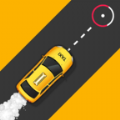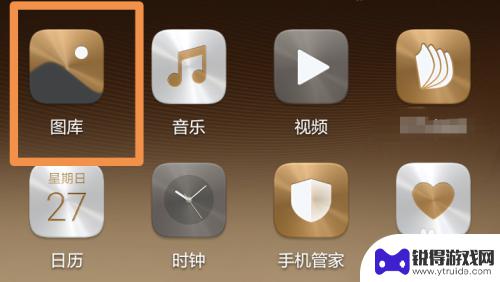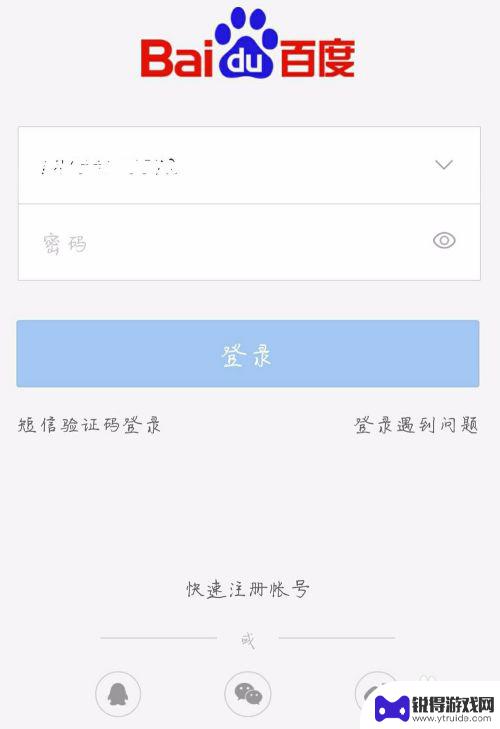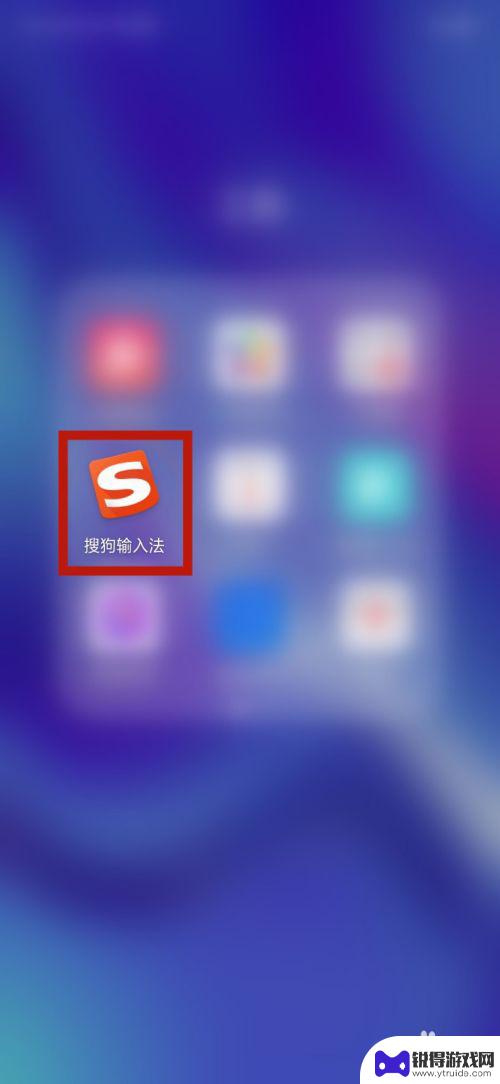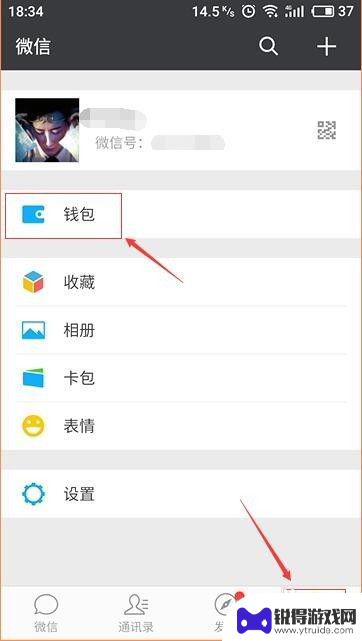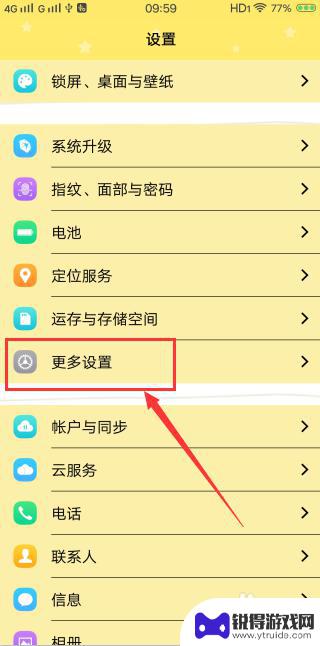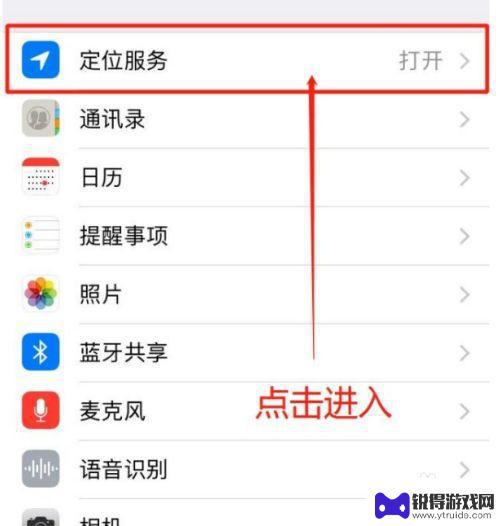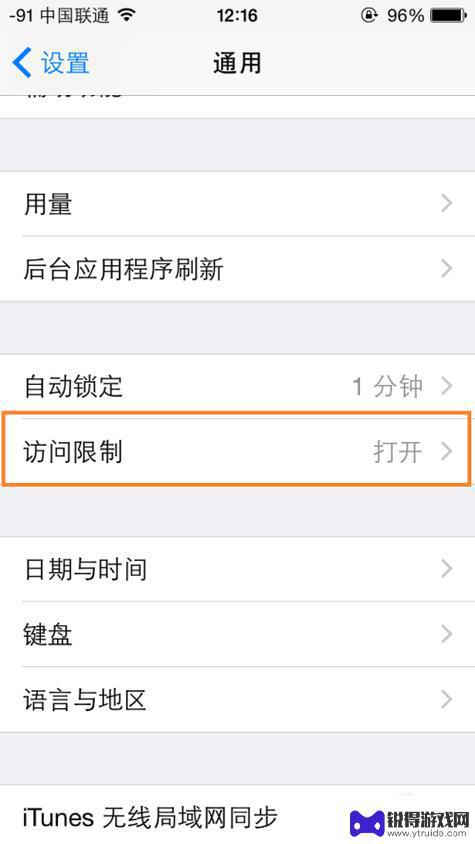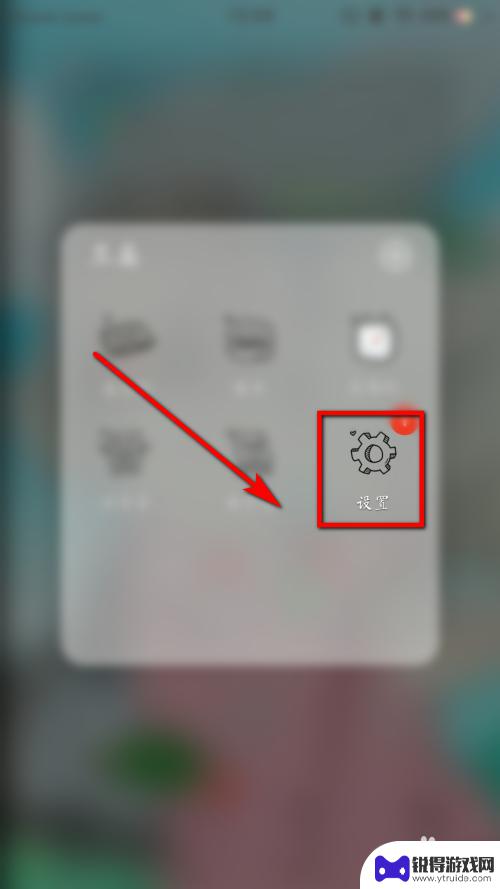手机手写怎么设置苹果 苹果手机手写输入设置教程
发布时间:2024-05-23 12:23:00 来源:锐得游戏网
在如今数字化的时代,手机已经成为我们生活中不可或缺的一部分,苹果手机作为其中的佼佼者,其便捷的操作系统和强大的功能让人们爱不释手。而在日常使用中苹果手机的手写输入功能更是让用户体验得到进一步提升。如果想要设置苹果手机的手写输入功能,究竟该如何操作呢?让我们一起来看看吧。
苹果手机手写输入设置教程
方法如下:
1.打开设置
打开手机设置,在设置页面下滑找到通用按钮,点击进入。
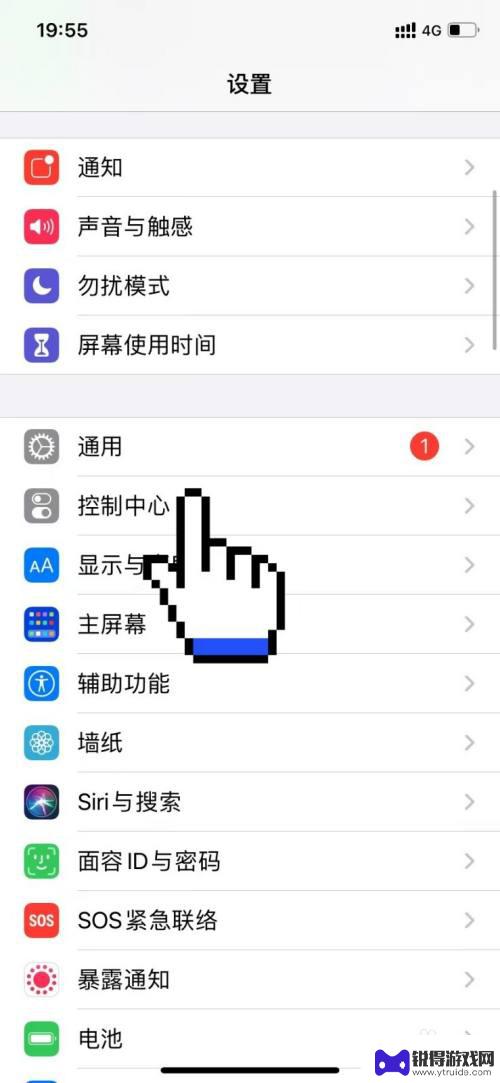
2.点击键盘
在之后进入的通用页面,找到上方键盘按钮,点击键盘选项。
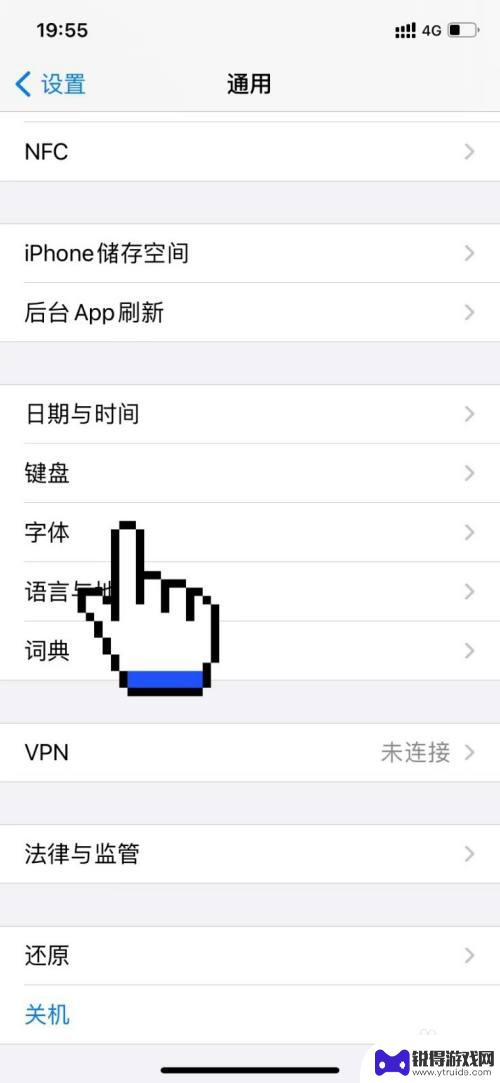
3.点击添加新键盘
在之后进入的键盘设置页面,下滑找到添加新键盘按钮,点击添加。
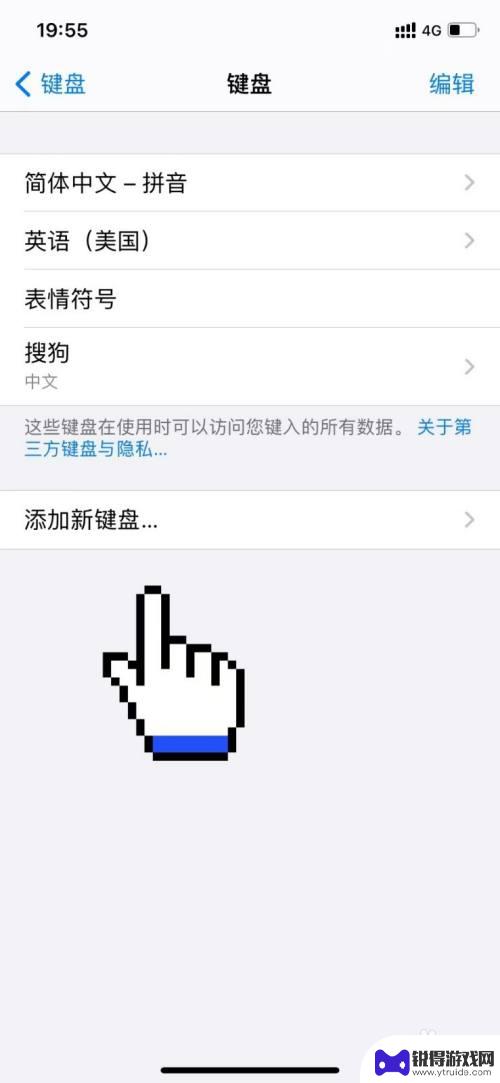
4.点击手写
在之后进入的页面,找到下方手写按钮。点击添加手写键盘即可使苹果手机设置手写输入了。
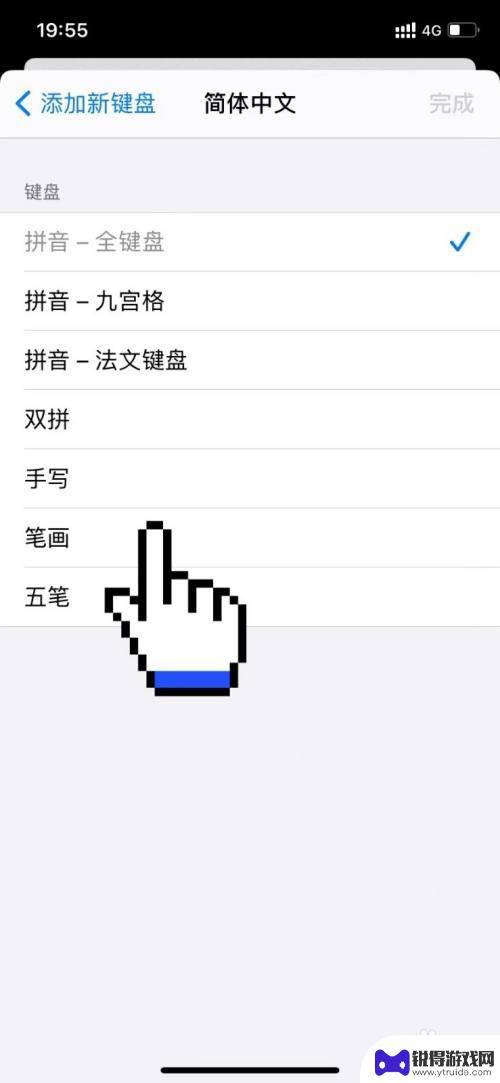
以上就是手机手写怎么设置苹果的全部内容,碰到同样情况的朋友们赶紧参照小编的方法来处理吧,希望能够对大家有所帮助。
热门游戏
- 相关教程
- 小编精选
-
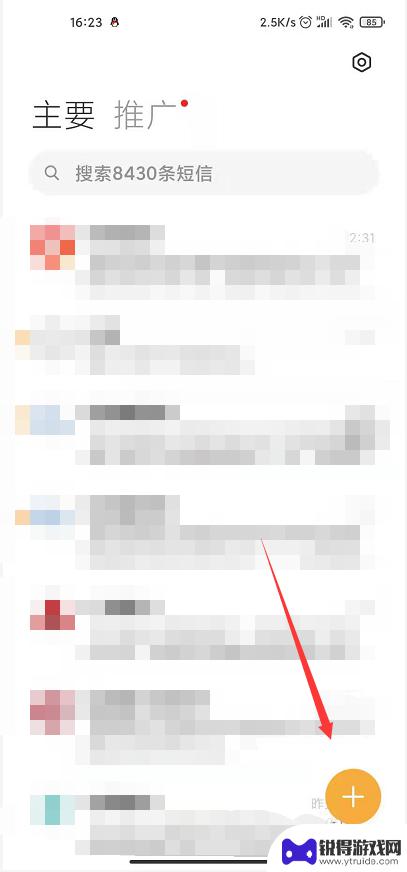
安卓手机键盘设置手写 安卓手机手写输入法设置教程
在如今的智能手机时代,安卓手机已经成为人们日常生活中不可或缺的一部分,而作为手机的输入法,键盘设置更是至关重要的功能之一。其中手写输入法更是备受用户关注。在安卓手机上设置手写输...
2024-06-09
-
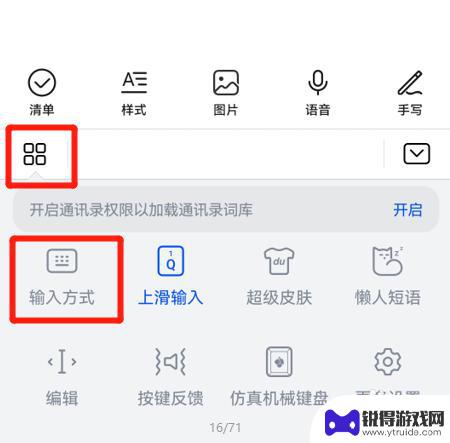
华为nova11手写输入法设置方法 华为手机手写输入法设置教程
华为nova11手写输入法设置方法,在现代社会中,手机已经成为我们生活中不可或缺的一部分,而华为手机作为一款备受欢迎的品牌,其功能和性能一直备受用户的青睐。其中,华为nova1...
2023-11-30
-

怎样调出手机手写板 苹果手机手写输入法如何开启
在使用苹果手机时,有时候我们想要使用手写输入法来进行文字输入,但是不知道如何调出手机手写板,在苹果手机上开启手写输入法非常简单。只需在设置中找到键盘设置,然后选择手写板,就可以...
2024-03-22
-
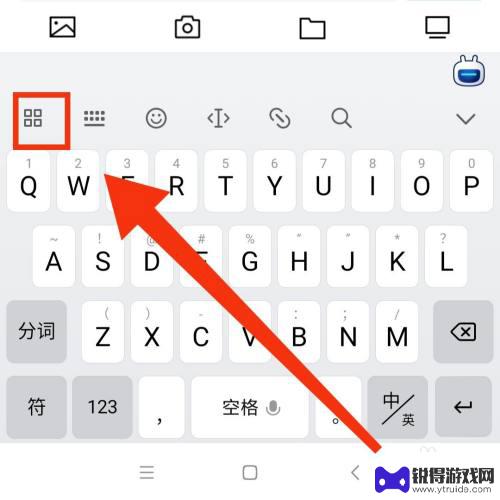
手机手写颜色该怎么设置0pp0百度 修改手机键盘手写颜色教程
在使用手机手写功能时,设置手写颜色可以让我们更加个性化地书写和编辑文字,通过百度搜索,我们可以找到修改手机键盘手写颜色的详细教程,让我们轻松掌握如何调整手写颜色的方法。根据个人...
2024-03-11
-

苹果手机怎样装手写的输入法 苹果手机输入法手写设置方法
苹果手机自带的输入法虽然功能强大,但有时候我们可能需要使用手写输入法来更方便地输入文字,苹果手机上也可以安装手写输入法来实现这一需求。安装手写输入法的方法非常简单,只需在App...
2024-08-27
-
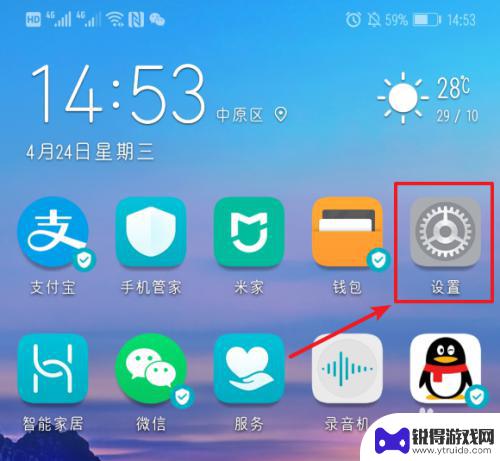
华为手机手写在哪里设置方法 华为手机输入法手写输入设置方法
华为手机作为一款领先的智能手机品牌,其功能的多样性和用户友好性一直以来都备受赞誉,在华为手机上,我们可以轻松地进行手写输入,为我们的手机操作提供更多的便利。华为手机手写输入在哪...
2023-12-28
-
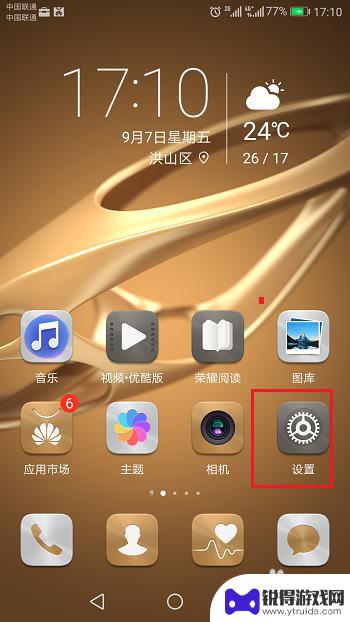
华为手机怎么改字体颜色 华为桌面字体颜色设置教程
想要个性化你的华为手机?改变字体颜色是一个简单而有效的方法,通过设置华为手机桌面字体颜色,你可以为手机带来全新的外观和风格。不再局限于默认的黑色或白色字体,你可以根据自己的喜好...
2024-09-20
-
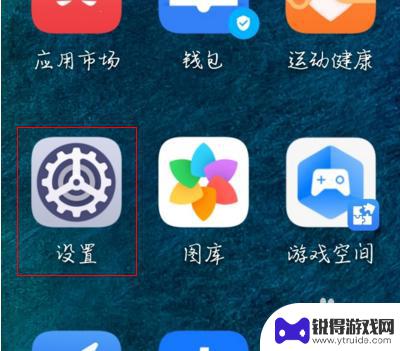
荣耀手机微信美颜功能怎么设置 荣耀手机微信视频美颜调节技巧
荣耀手机拥有强大的微信美颜功能,让用户能够在微信视频通话中自如地调节美颜效果,展现出更加自信和美丽的一面,通过简单的几步操作,用户可以根据自己的喜好调节美颜程度,让肌肤看起来更...
2024-09-20